飞书视频会议共享文档的方法
时间:2024-01-31 09:04:23作者:极光下载站人气:160
很多小伙伴之所以喜欢使用飞书软件,就是因为在飞书中我们不仅可以随时随地开启一场线上会议,还可以在会议的过程中进行屏幕共享。有的小伙伴在使用飞书软件进行线上会议的过程中想要共享飞书中的在线文档,但又不知道该怎么进行设置。其实很简单,我们只需要在飞书的线上会议中找到“共享”工具,打开该工具,然后在共享内容的选择弹框中找到需要分享的文档,直接点击打开该文档即可。有的小伙伴可能不清楚具体的操作方法,接下来小编就来和大家分享一下飞书视频会议共享文档的方法。
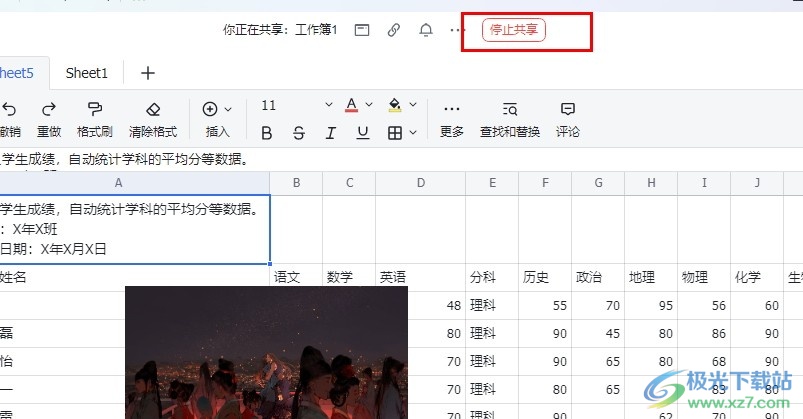
方法步骤
1、第一步,我们在电脑中点击打开飞书软件,然后在飞书页面中点击打开“视频会议”选项
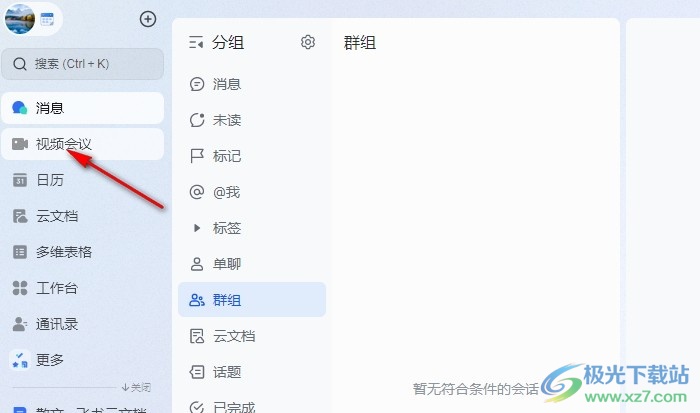
2、第二步,进入视频会议页面之后,我们在该页面中再点击打开“发起会议”选项,然后在弹框中点击开始会议选项
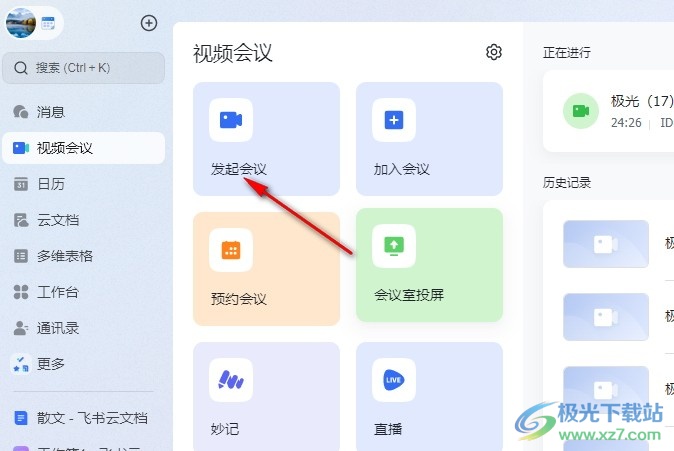
3、第三步,进入线上会议页面之后,我们在页面下方的工具栏中找到并打开“共享”工具
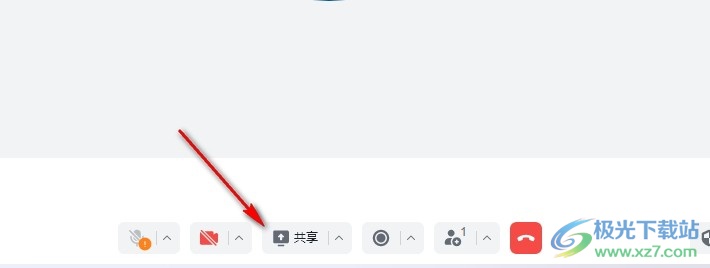
4、第四步,打开“共享”工具之后,我们在弹框的右侧页面中就能看到“投文档”设置了,在该页面中选择一个需要投屏的文档
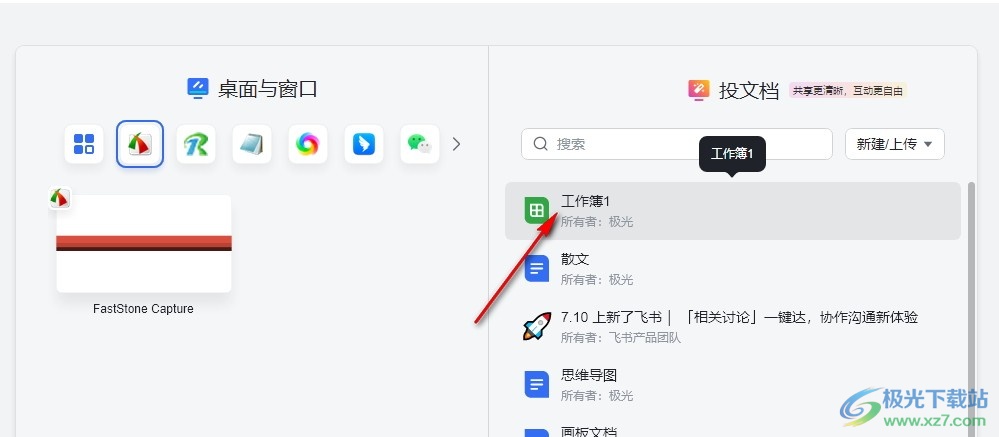
5、第五步,打开该文档之后,我们就能将该文档进行共享了,在当我们想要退出共享时,直接点击“停止共享”选项即可
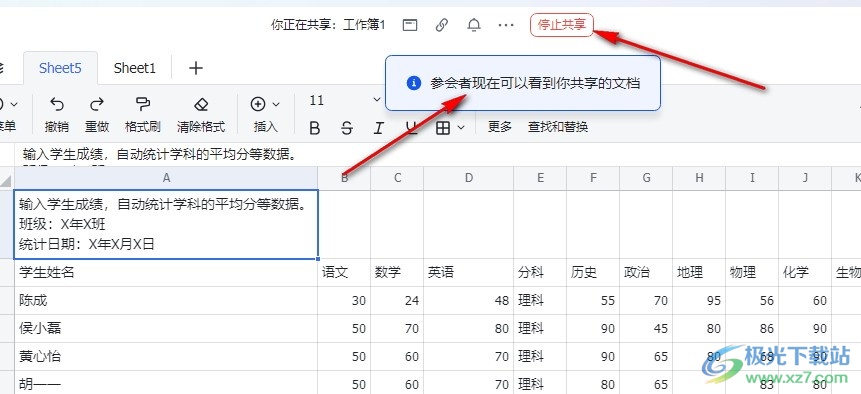
以上就是小编整理总结出的关于飞书视频会议共享文档的方法,我们在飞书软件的视频会议页面中打开共享工具,然后在弹框中选中需要共享的文档,直接点击打开该文档,然后在共享页面中对文档进行编辑即可,感兴趣的小伙伴快去试试吧。
[download]273332[/download]
相关下载
热门阅览
- 1百度网盘分享密码暴力破解方法,怎么破解百度网盘加密链接
- 2keyshot6破解安装步骤-keyshot6破解安装教程
- 3apktool手机版使用教程-apktool使用方法
- 4mac版steam怎么设置中文 steam mac版设置中文教程
- 5抖音推荐怎么设置页面?抖音推荐界面重新设置教程
- 6电脑怎么开启VT 如何开启VT的详细教程!
- 7掌上英雄联盟怎么注销账号?掌上英雄联盟怎么退出登录
- 8rar文件怎么打开?如何打开rar格式文件
- 9掌上wegame怎么查别人战绩?掌上wegame怎么看别人英雄联盟战绩
- 10qq邮箱格式怎么写?qq邮箱格式是什么样的以及注册英文邮箱的方法
- 11怎么安装会声会影x7?会声会影x7安装教程
- 12Word文档中轻松实现两行对齐?word文档两行文字怎么对齐?
网友评论